macbookで高音質(apt-x)で聴く5ステップ

筆者は高音質対応のヘッドフォン(SONYのMDR-1RBTMK2)を持っているのですが
今ではもっと良いヘッドホンが出ているかもしれませんが当時はフィット感と音で一目惚れして購入しました。
MDR-1RBTMK2
・有線 ハイレゾ再生対応
・無線(Bluetooth)apt-xコーデック対応
・長時間に耐えうるフィット感
・頭が締め付けられないベストなフィット感
そんな今日、自宅で急に結構な長文を作成しなければならない状況になったので、ヘッドフォンで外界から遮断した環境で気合をいれた状況で、昨年からよく聴いてるspotifyをmacで聴いていると当然apt-xだからiPhoneで聴くより音が良いよなーとふと気になってBTの設定を確認すると、、、
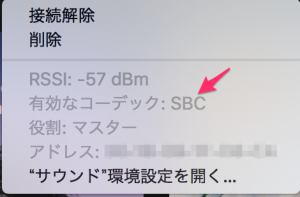
ん?SBC?? あれ??? どゆこと?
ちなみにヘッドフォンの設定を確認すると高音質有線モード、接続可能な最高の高音質のBluetoothの通信プロトコルで接続されるはずにもかかわらず「apt-x」でなく「SBC」になっていることに気づく。
色々調べた結果「Bluetooth Explorer」を利用すれば強制的にapt-xで接続することが可能とのこと。
次に「Bluetooth Explorer」のダウンロードから「apt-x」で強制的に聴くまでをまとめます。
Index
Step1 appleの開発者サイトにitunesアカウントでログイン
※開発者サイトから有料のdeveloper登録していなくても通常のアカウントで利用可能です。
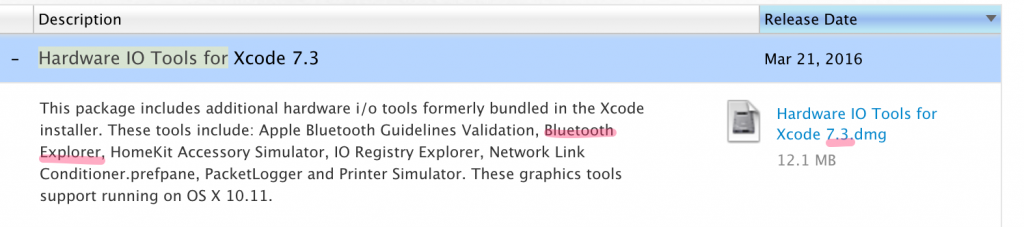 他に最新のVerがあるかもしれませんが
他に最新のVerがあるかもしれませんが
Hardware IO Tools for Xcode7.3.dmgの中に「Bluetooth Explorer」が含まれています。
ダウンロード後にダブルクリックして開く
Step2 Blutooth Explorerをダブルクリック
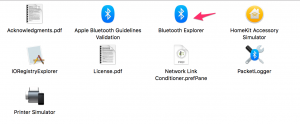
※ダブルクリックしてもウインドウは立ち上がらないので次に進んでください。
Step3 ツールバー → Tools → Audio Optionsを選択
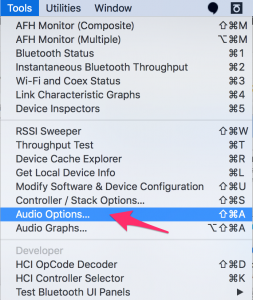
Step4 Force use of aptX にチェックをつける

Step5 apt-x対応のBlutooth機器を再接続する
ここまでで設定は完了です。一度ペアリングからやりなおしてみてください。
お使いのBTヘッドフォンまたはイヤホンが対応していれば「apt-x」になっているはずです。
おまけ apt-xで接続しているか確認するには?
「option」キーを押しながらmacの Bluetoothアイコンを選択して接続している機器位を選択すると確認が可能です。
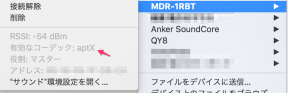
before after ですがSBCで聴いていたときは低音が強めでしたが、
apt-xで聴くと全体のバランスがよくなり中高音の音もよく聴こえるようになりました。
音の善し悪しは基本的にその人が心地良い音が1番だと思うのですがフルスペックで聞ける満足感はありますね!
apt-xに対応している機器をお持ちの方は是非お試しください。
-
前の記事
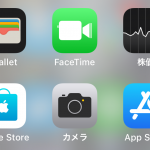
iOS11.2.5 beta3 ついにカメラ無音化対応か!? 2018.01.07
-
次の記事
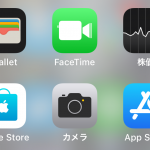
iOS 11.2.5 beta5 残念ながらカメラシャッター音の無音機能はバグだった様子 2018.01.15